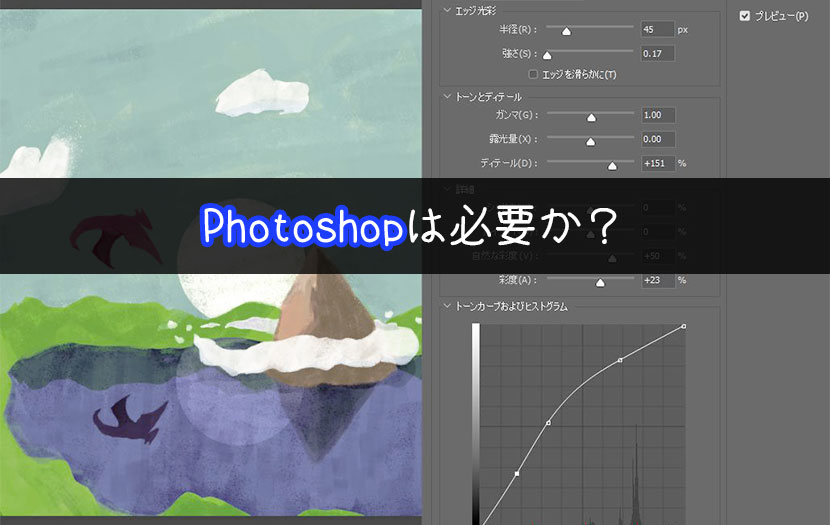

他のペイントソフトを使っていて、Photoshopのことは知ってはいるけれど、持っていた方がいいのだろうか……でも高いよな……。
結論としてPhotoshopは、万人にとって絶対に必要なソフトというわけでもありません。
しかしながら、優れているソフトではあるので、どういうところが良いのかを解説していきます。
Photoshopを使うメリット
私自身は絵を描くときにメインで使っているのはClip Studio Paint(クリスタ)ですが、必要に応じてPhotoshopを使うこともあります。
Photoshopの機能の中でも他のソフトに優位のあるポイントを紹介していきます。
色の管理
一言でいうと、Photoshopは色の管理が正確にできます。
ファイルのカラープロファイルを設定することができます。sRGBからCMYKへの変換も可能です。実質的に業界標準なので、受け渡しによって色味が変わってしまうというようなリスクも低いです。
特に、カラーのイラストを印刷したりするときに色がずれるのが気になるなら、必要になるかもしれません。
ちなみにですが、作業環境の色味の問題は使用ソフトだけでなく、使っているモニターとその設定、照明まで気を遣わないといけないので、なかなか難しいです。
すこしですが、モニターについては下記の記事でも触れています。
sRGBをカバーしているモニターにして、OSとペイントソフトの設定を行えば、一応十分かなとは思います。
レイヤースタイル
つぎにPhotoshopで特徴的な機能は、レイヤースタイルですね。

たとえばこのように適当なテキストを用意します。
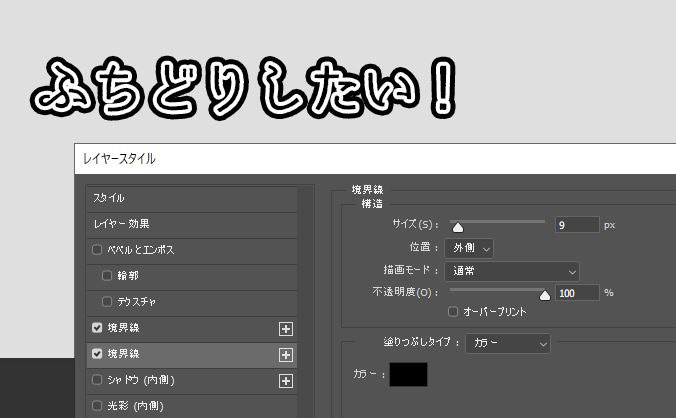
レイヤーをダブルクリックするとこの「レイヤースタイル」を呼び出せるので、「境界線」をチェックして設定すれば、ふちどりができました。
境界線以外にも、光の表現や影の表現をクリックするだけで、レイヤーに対して適用できます。ここまで細かく設定できるのはPhotoshopの利点です。
イラストの中でも工夫すればエフェクトや影の描画に応用することができます。
スマートガイド
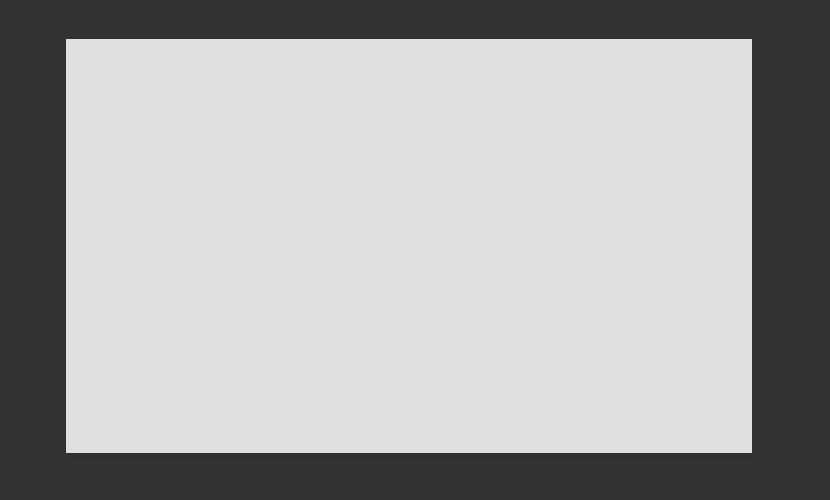
スマートガイドは結構名前通りに賢いガイドの機能です。
変形や移動で近くにきたときにアシストしてくれます。
上記のGif画像で「真ん中に置きたい」のテキストを真ん中付近に移動したときに出ているピンクの線がそれです。近くだとスナップしてくれます。
真ん中以外でも左右の幅をそろえてくれたりして賢いです。
拡大・縮小・圧縮がきれい
画像を拡大・縮小したり、圧縮したりするときには、ソフトによって補間が行われています。その仕上がりがPhotoshopはきれいです。
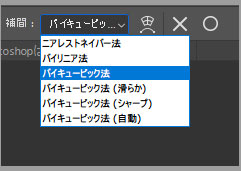
他のソフトでもつかいこなせば同様の仕上がりが得られるかもしれませんが、やはり画像編集の機能においてはPhotoshopが最も信頼できます。
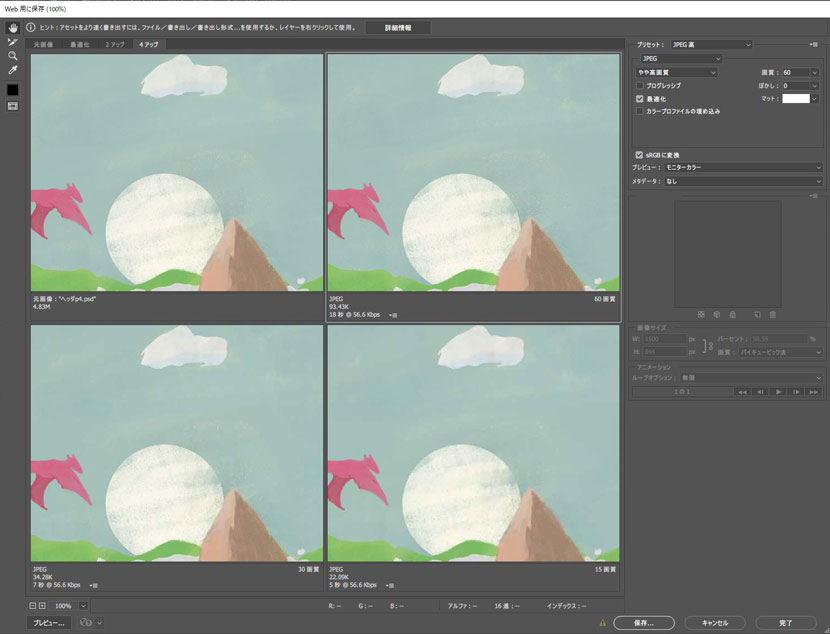
特に「Web用に保存」の機能は使いやすく、jpegの画像を圧縮する際には上の画像のように他の画質の設定と見比べながら、どの設定で書き出すか選択することができます。
デュアルブラシ
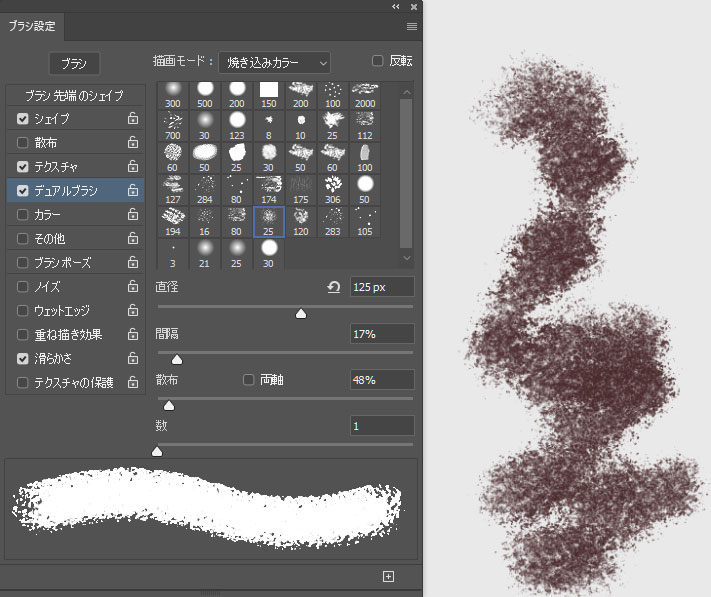
デュアルブラシはPhotoshopのユニークな機能です。
一般的にブラシのテクスチャは、ブラシ先端のシェイプの内側に指定の画像が貼り付けられるような形で表現されることが多いです。
しかし、デュアルブラシはブラシ先端のシェイプの内側にさらに別のブラシが動くように設定することができ、それによって複雑な質感を表現することができます。
ちょっと言葉で説明するのが難しいですが、簡単にいうとより複雑な質感のブラシがつくれたりする機能です。
HDRトーン
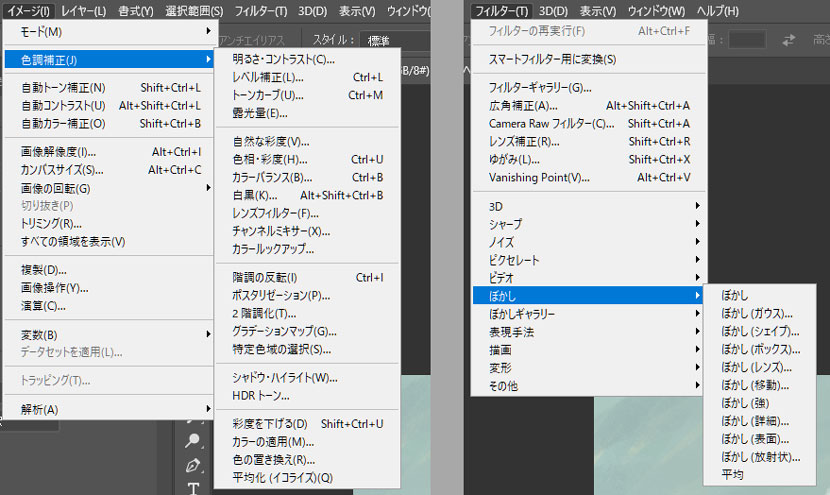
Photoshopには色調補正やフィルターの機能が数多くあります。
基本的な機能は他のペイントソフトにもありますが、機能の数はPhotoshopがやはり随一です。
中でもHDRトーンはユニークでおもしろいです。他にもいろんな機能があって、中にはどう使うんだ……ってのもあったりしますが、それも込みでいろいろいじっているだけでもおもしろいですよ。
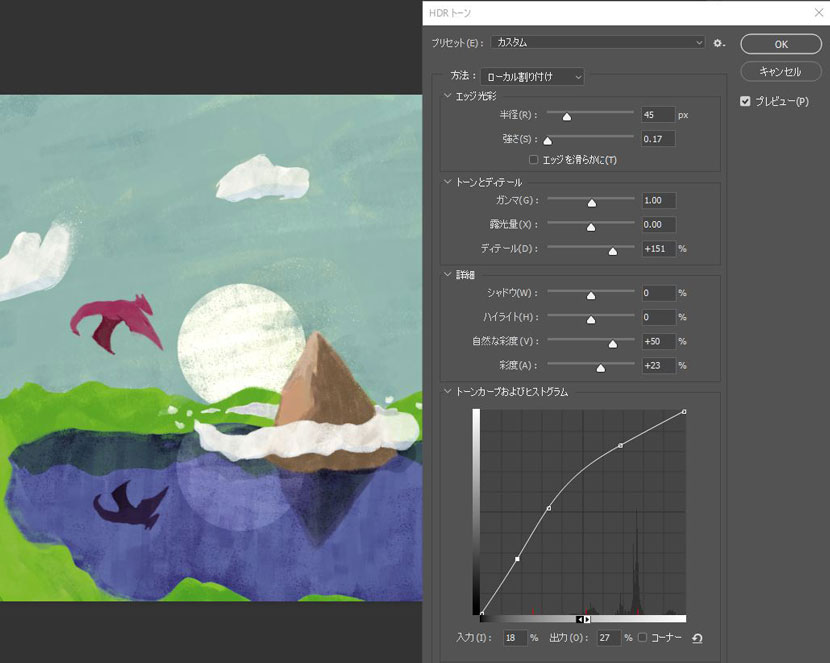
まとめ
以上がPhotoshopのいいところです。
デメリットはまあ高いことですね。現在購入できるのはCCで月額だいたい1,000円ぐらいからですね。
いまでは無料のペイントソフトもありますし、有償のクリスタやSAIでも5,000円の買い切りですからね。
必要に迫られているわけでないけど興味があるなら、とりあえず体験版を触ってみて決めるといいと思います。


